1.7. А что знаменитый DLL-hell? Updated
Этой проблеме было уделено самое
пристальное внимание. Причём, к этому вопросу подошли более
комплексно, чем когда-либо до этого. Во первых, никому не дадут
просто так перезаписать какой либо DLL в системной директории. Кроме
этого, остался знакомый нам по W2k механизм SFC, System File
Protection. Эта система мониторит основные системные файлы, и в
случае замены какого-либо из них, меняет всё обратно. Кроме этого, в
Microsoft почему то позаботились об криворуких программистах,
которые не могут писать нормально, и им обязательно надо чтобы их
творение работало с собственными DLL, подменяющими системные. При
инсталляции такой программы, эти переделанные DLL всё-таки будут
записываться на диск, но не вместо системных. Потом, при запуске
такой программы, в случае вызова DLL должен вызываться не системный
файл, а заранее сохранённый файл именно от этой программы. Хранятся
эти DLL в подкаталоге WinSxS, что означает Windows Side by Side (бок
о бок), что весьма символично.
1.8. Что такое Dynamic Disk?
Это
физический диск, на котором могут быть созданы динамические разделы.
Такой диск может быть доступен только из W2k или XP. Динамические
разделы могут быть следующих видов:
1. Простые (simple). Простые разделы практически ни чем не
отличаются от тех, к которым мы привыкли.
2. Составные
(spanned). Состоят из нескольких динамических дисков, которые
представлены как один диск. Данные пишутся и читаются
последовательно.
3. Чередующиеся (stripped). Несколько
динамических дисков, которые представлены как один диск. Данные
пишутся и читаются одновременно с нескольких дисков. Это,
теоретически, должно обеспечивать вдвое большую скорость на дисковых
операциях. На практике, прирост хотя и значительный, но меньше, чем
в два раза. Мы бы рекомендовали использовать этот режим только в том
случае, если уже имеются два диска. В противном случае гораздо
выгоднее купить один винчестер вдвое большего объёма, с отличными
скоростными характеристиками, чем два маленьких и более медленных, в
расчёте на то, что они будут быстрее. Конечно, если взять два
быстрых диска и объединить их в Stripped Volume, то они будут
быстрее, чем один. Однако системный раздел не может быть Stripped
Volume. В этом случае разумнее приобрести аппаратный IDE-RAID
контроллер, который обеспечивает возможность работы с RAID даже из
под ДОС; таким образом можно сделать системный раздел чередующимся.
4. Зеркальные (mirrored). Эти разделы состоят из двух
физических дисков. Данные, записываемые на один из дисков,
автоматически дублируются на другом. Это не даёт никаких преимуществ
в плане скорости, но зато обеспечивает вдвое большую степень
надёжности сохранности данных.
5. RAID5. Состоит из трёх
или более дисков. Представляет из себя stripped volume с контролем
ошибок. То есть, данные пишутся на два диска, в два блока, а на
третий диск и в третий блок записывается ECC, код коррекции ошибок,
с помощью которого по информации любого из блоков можно восстановить
содержимое второго блока. Причём код ECC записывается попеременно,
на каждый из входящих в массив дисков. Эта технология позволяет
более экономно использовать дисковое пространство, чем mirrored
volumes, но работает медленнее. Любой из этих разделов может быть
отформатирован как под FAT32, так и под NTFS. Управление Dynamic
disk осуществляется через раздел Disk Management окна Computer
Management.
Примечание: Все эти разделы, кроме simple, можно создавать только на динамических дисках.
Обычный диск может быть конвертирован в динамический, из окна Disk Management, однако обратный процесс (конвертировать динамический диск в простой) не всегда возможен. Например, если диск с самого начала создавался как динамический, то на нём отсутствует привычная таблица разделов, и чтобы создать её, его придётся заново разбивать с помощью fdisk и форматировать. Кроме этого, если удалить на динамическом диске несколько партиций, то свободное место не объединяется и новая партиция, равная по размеру удаленным, будет состоят из нескольких мелких партиций объединненных в volume set под одной буквой.
1.9. Что такое Task Manager?
Task Manager
- это один из самых мощных и удобных инструментов в NT,
предназначенных для управления процессами. Вызывается он либо
Ctrl+Shift+Esc, либо выбором в меню, появляющимся после нажатия
правой кнопкой на Taskbar-е. Task manager в XP состоит из пяти
закладок - Applications, Processes,
Performance, Networking и Users. Начнём с Performance.
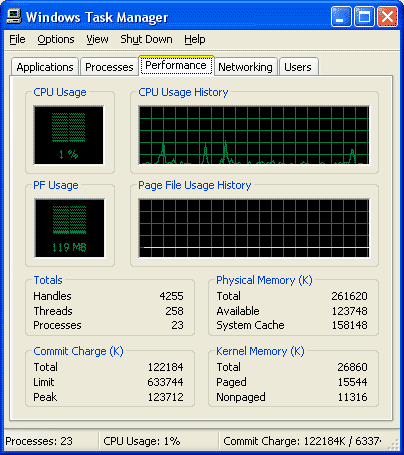
На этой закладке показывается информация о загрузке процессора(ов) в реальном времени (зелёным цветом процессы пользователя, красным системные процессы), показывается загрузка физической памяти, причём показано сколько занято/свободно оперативной памяти, и сколько занято системного Swap-а. Кроме этого даётся другая дополнительная информация, например Threads и Processes, - количество нитей и процессов, исполняемых сейчас на машине, Peak - пиковый размер Swap-а в течении сессии, Nonpaged - количество памяти, отведённое под ядро. Эта информация может использоваться, когда надо будет ответить на вопрос, какой фактор в системе является "бутылочным горлышком", замедляющим работу (хотя для этих целей лучше использовать Performance Monitor).
Вторая закладка, Processes, содержит список процессов, активных в данный момент.
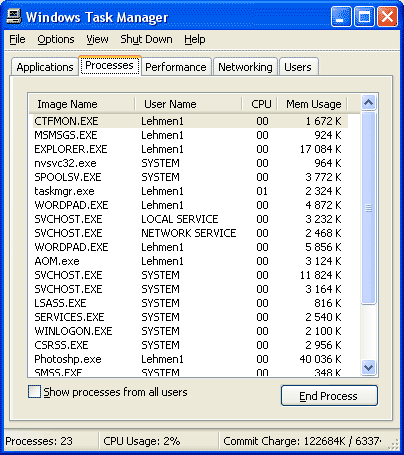
Для каждого процесса можно узнать некоторую дополнительную информацию, как то: PID (Process ID), количество используемой оперативной памяти, количество нитей, сгенерированных процессом и многое другое. Из полезных дополнений, которые появились в XP, следует отметить появившейся столбик User Name. В нём можно узнать, какой пользователь, или системная служба запустила тот или иной процесс. Добавить/удалить показываемые параметры можно через View -> Select Columns.
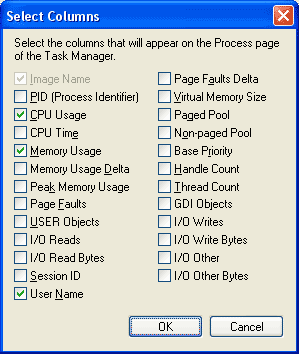
Кроме этого, с любым из этих процессов можно произвести определённые действия. Для этого надо просто нажать на нём правой кнопкой мыши, появится контекстное меню, через которое можно закончить ("убить") процесс (End Process); также можно убить как сам процесс, так и все остальные, которые он "породил" (End Process Tree). Можно выставить приоритет процессу, от высшего Real-Time до самого низкого, Low. Если на машине установлено два процессора и многопроцессорное ядро, то в этом меню появляется ещё один пункт, Set Affinity, который позволяет перевести процесс на другой процессор, Cpu 0, Cpu1, и так далее до Cpu31.
Закладка - Applications позволяет просмотреть список работающих приложений и "убить" любое из них. Task Manager позволяет не только "убивать" приложения, он может также запускать новые приложения. File -> New task (Run..). Иногда это бывает очень полезно. Например, если по какой либо причине зависнет интерфейс пользователя, то его можно с лёгкостью "убить" (процесс explorer.exe), а после стартовать заново. Причём, это не обязательно должен быть explorer.exe. Можно, к примеру, запустить progman.exe, и получить интерфейс подобный интерфейсу W3.1, или же любой из внешних интерфейсов, которые в изобилии можно найти на просторах Интернета.
Закладка Networking. Эта одна из закладок, которая появилась в Task Manager только в XP. На ней показывается загрузка локальной сети.
Закладка Users. На ней можно посмотреть пользователей, которые в данный момент работают на машине. Если у вас имеется достаточно прав, то вы можете отключить этого пользователя, или просто послать ему сообщение. Подобные вещи давно и широко используются в самом различном программном обеспечении, предназначенном для управления многопользовательскими системами, но именно в Task Manager эта возможность появилась впервые.
Страница 1 2 3 4 5 6 7 8 9 10 11 12 13 14 15 16 17 18 19 20 21 22 23 • <<< Предыдущая • Следущая >>>
Содержание
Глава.1 - Общая информация 1 2 3 4
Глава.2 - Инсталляция 1 2 3
Глава.3 - Твики 1 2 3 4
Глава.4 - Восстановление 1 2
Глава.5 - Шрифты
Глава.6 - Железо 1 2 3
Глава.7 - Проблемы 1 2 3
Глава.8 - Сеть 1 2